电脑怎么设密码win11 Win11电脑设置开机密码步骤
更新时间:2023-09-07 16:29:02作者:xtliu
电脑怎么设密码win11,在如今信息时代的浪潮中,电脑已经成为人们生活和工作中不可或缺的一部分,为了保护个人信息和数据的安全,设置电脑密码成为了必要的举措。而随着Win11操作系统的发布,许多用户也纷纷关注如何在新系统中设定开机密码。设置开机密码不仅可以提高电脑的安全性,还可以防止他人非法登录和窃取个人隐私。本文将为大家介绍Win11电脑设置开机密码的步骤,帮助大家更好地保护自己的电脑和个人信息安全。
具体步骤:
1.windows11电脑在哪里设置开机密码:
2.1、首先点击系统桌面中间的开始,然后点击设置。
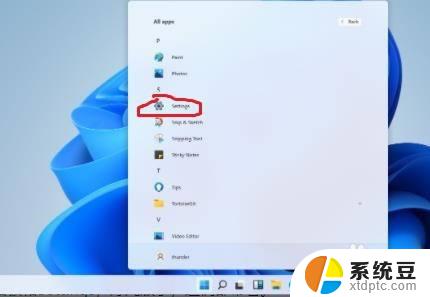
3.2、进入设置界面后点击“账户”。
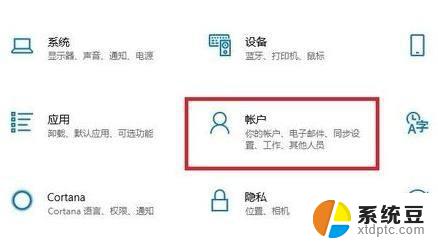
4.3、随后选择左侧任务栏中的“登录选项”。
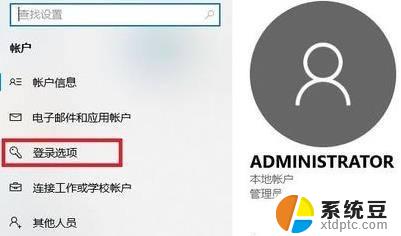
5.4、选择右侧的“密码”进行设置。
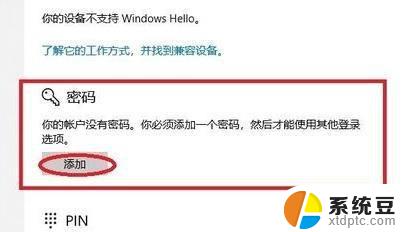
6.5、输入两次自己设置好的密码并点击下一步。
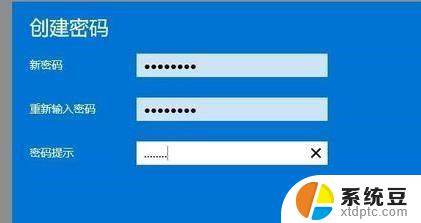
7.6、最后点击完成即可成功进行设置。
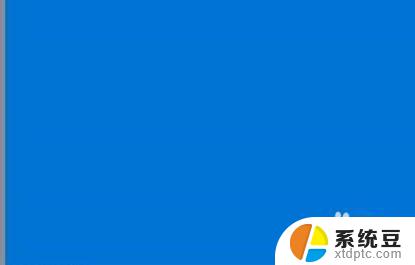
这就是如何为Win11设置密码的全部内容,如果您遇到此类情况,可以按照本文的方法进行解决,希望本文能对您有所帮助。
电脑怎么设密码win11 Win11电脑设置开机密码步骤相关教程
- w11开机密码怎么设置 Win11电脑如何设置开机密码
- win11系统密码怎么设置 Win11电脑如何设置开机密码
- win11电脑密码在哪里设置 Windows11如何设置电脑密码
- win11屏幕保护设密码 win11屏保密码设置步骤
- win11系统如何修改电脑密码 笔记本电脑密码修改步骤
- win11电脑关闭密码怎么设置 Win11登录密码如何关闭
- win11更改开启密码 笔记本电脑开机密码怎么修改
- win11笔记本如何修改开机密码 笔记本电脑如何设置开机密码
- win11怎么设置休眠唤醒需要密码 Win11如何设置睡眠唤醒密码
- win11系统怎么设置屏保密码 Win11屏保密码设置教程
- win11查看电脑虚拟内存 Win11如何查询虚拟内存大小
- win11默认浏览器 ie Windows11设置默认浏览器为ie的方法
- win11切换系统语言在哪里 Win11怎么设置系统语言
- win11怎么设置不锁屏不休眠 Win11电脑设置不休眠
- 投屏到win11笔记本电脑怎么设置 手机电脑投屏连接方法
- win11笔记本设置显示器 Win11笔记本外接显示器设置步骤
win11系统教程推荐
- 1 win11切换系统语言在哪里 Win11怎么设置系统语言
- 2 win11怎么设置不锁屏不休眠 Win11电脑设置不休眠
- 3 win11桌面添加天气 Win10/11电脑锁屏界面天气怎么显示
- 4 win11关机快捷键如何使用 Win11键盘快捷键关机操作步骤
- 5 win11您没有权限访问\\ Win11显示无权访问文档怎么解决
- 6 win11怎么固定右键更多选项 Win11右键菜单如何自定义设置更多选项
- 7 win11电脑指针 反转 样式 Win11设置鼠标指针样式为反转的步骤
- 8 win11如何让店里边别的电脑共享 Win11文件夹共享设置方法
- 9 win11永久去除桌面图标快捷方式 win11桌面图标快捷方式删除教程
- 10 win11怎么预览播放视频 腾讯会议App如何实时显示视频预览